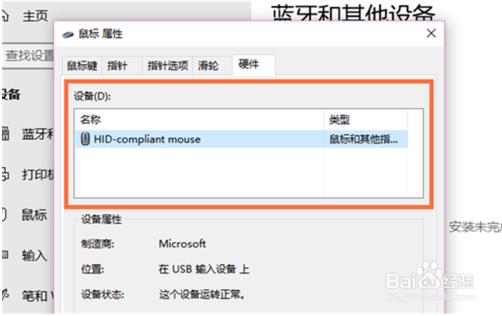万能鼠标驱动是一款功能非常强大的驱动程序,该程序能够完美支持市面上绝大部分的usb鼠标,如果你的鼠标无法做到正常的使用,那么只要安装了usb鼠标万能驱动,相信就能帮助你轻松解决问题,让你可以完美的使用鼠标进行各项操作。
万能鼠标驱动非常适合想要安装鼠标驱动,却又找不到具体鼠标型号的用户,在该程序的帮助下你就能轻松的安装鼠标驱动,让你可以更好的使用鼠标,有需要的用户快来下载吧。
万能鼠标驱动特色
1、支持市面上绝大部分的usb鼠标
2、让用户可以更好的使用鼠标
3、帮助用户解决鼠标使用问题
万能鼠标驱动安装方法
1、在本站下载万能鼠标驱动安装包后,将其解压缩到任何硬盘目录中
2、打开解压缩的文件夹,然后打开扩展名为.exe的安装包。
3、根据安装提示进行安装
4、最好在安装完成后重新启动计算机,并且设备可以正常使用。
鼠标驱动怎么卸载
1、打开电脑桌面,右键空白处,选择“个性化”,如下图。
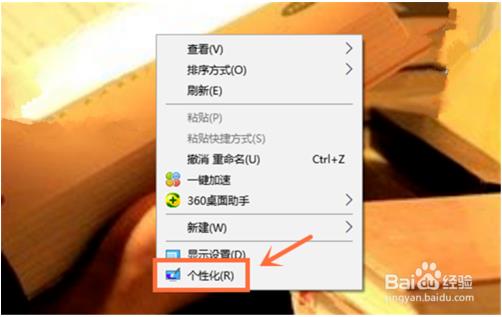
2、然后会打开设置页,点击左上角的“主页”。
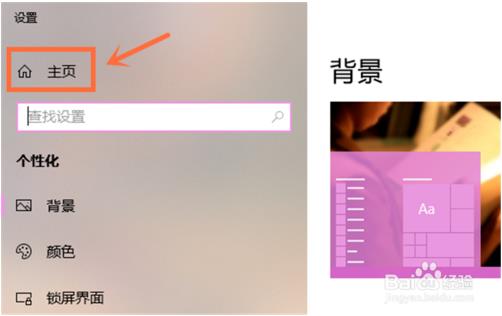
3、就进到Windows设置页,选择其中的“设备”继续。
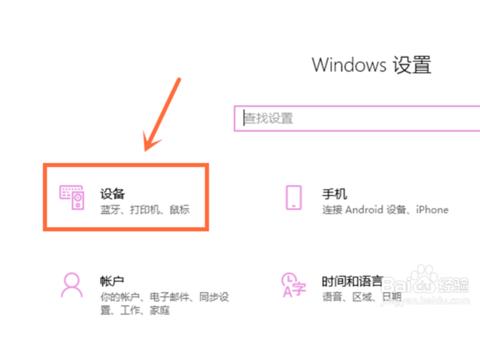
4、之后在左侧找到“鼠标”,点开,如下图。
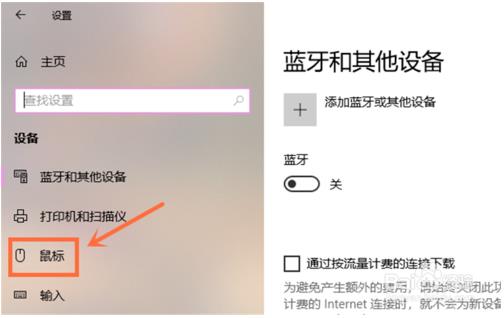
5、然后把窗口放到最大,点击右上角“相关设置”下的“其他鼠标选项”。
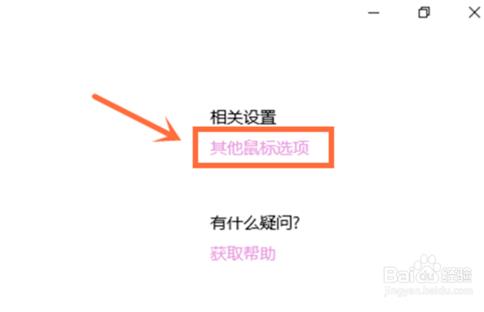
6、在打开的鼠标属性小窗里,点击“硬件”切换。
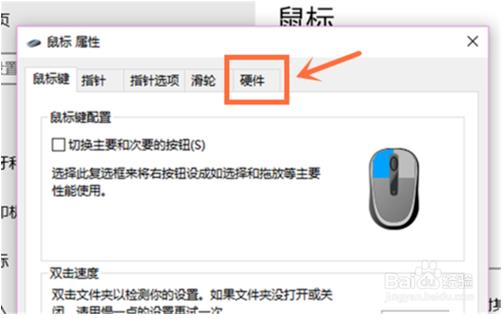
7、然后在设备里查找你要卸载的“设备名称”选中,再点击右下角的“属性”,如下图所示。
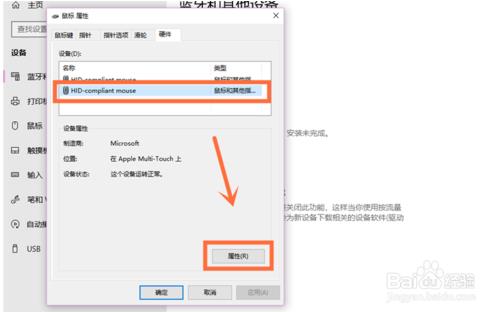
8、在之后出来的小窗里点击“改变设置”,如下图。
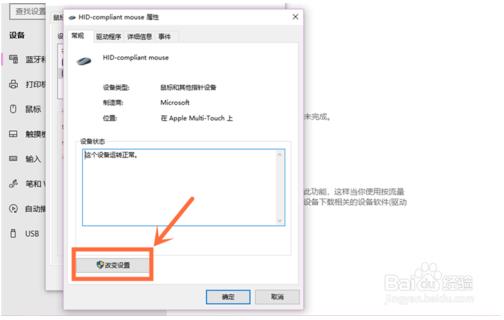
9、接下来切换到“驱动程序”中。
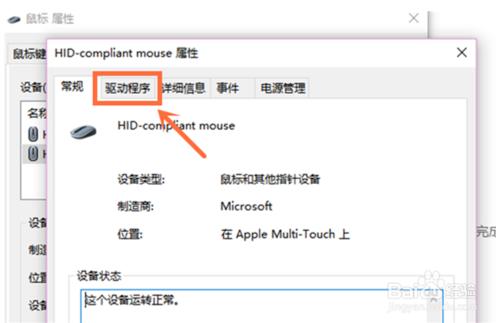
10、这里下方就有个“卸载设备”了,点击一下。
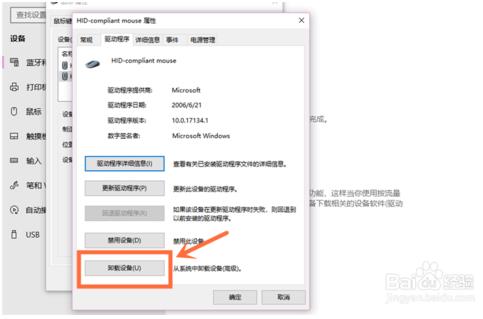
11、再点击“卸载”,如下图所示。
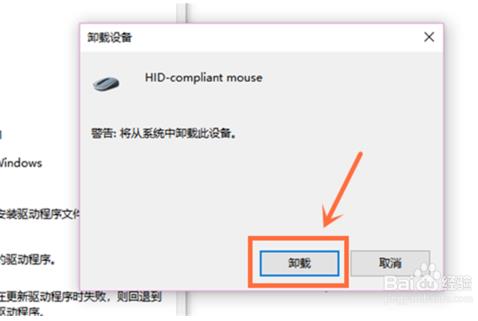
12、卸载完以后,在设备栏就看不到那个鼠标驱动的名称了。